
Este software reparará errores comunes de la computadora, lo protegerá de la pérdida de archivos, malware, fallas de hardware y optimizará su PC para obtener el máximo rendimiento. Solucione problemas de PC y elimine virus ahora en 3 sencillos pasos:
- Descargar la herramienta de reparación de PC Restoro que viene con tecnologías patentadas (patente disponible aquí).
- Hacer clic Iniciar escaneo para encontrar problemas de Windows que podrían estar causando problemas en la PC.
- Hacer clic Repara todo para solucionar problemas que afectan la seguridad y el rendimiento de su computadora
- Restoro ha sido descargado por 0 lectores este mes.
Sekiro: Shadows Die Twice se lanzó recientemente, pero los jugadores han informado varios temas con el juego.
Van desde el sonido que no se reproduce correctamente, el bloqueo ocasional, la pantalla negra en el lanzamiento o el problema de baja velocidad de fotogramas.
Hemos compilado una lista de correcciones que podrían ayudarlo y mantener la diversión durante horas.
Pasos para corregir errores comunes de Sekiro: Shadows Die Twice en PC
1. Solucionar problemas de audio
Una solución simple a este problema es cambiar a auriculares, y las personas que utilizan un subwoofer junto con sus altavoces habituales deben cambiar a oradores habituales.
Ahora, si el problema persiste, consulte las soluciones de resolución de problemas que se enumeran en las siguientes guías:
- Solución: el audio del juego deja de funcionar en Windows 10
- ¿Los altavoces dejaron de funcionar en Windows 10? A continuación, le indicamos cómo solucionarlos
2. Pantalla negra al iniciar
Los usuarios deben actualizar los controladores de sus tarjetas gráficas y actualizar su PC a la última versión de Windows 10. A continuación, deben verificar la integridad de los archivos del juego en el cliente Steam y deben desactivar cualquier programa de optimización, como Experiencia GeForce o Intel Turbo Boost Max.
Recuerde agregar una excepción para Sekiro en su programa antivirus o Firewall de Windows. Por último, pero no menos importante, ejecute Steam como administrador.
3. Solucionar problemas del controlador
Asegúrese de reinstalar o actualizar los controladores puede estar usando para su controlador. Y si está utilizando un controlador inalámbrico, asegúrese de que Bluetooth esté habilitado y actualice también esos controladores.
A continuación, intente iniciar el modo Steam Big Picture y vaya a Administrar el juego y configurar el controlador para personalizar la configuración de su controlador y confirmar que su controlador está siendo reconocido.
Para obtener soluciones adicionales, consulte estas guías:
- Cómo reparar el error no reconocido del dispositivo USB del controlador Xbox One en Windows 10
- Cómo solucionar problemas de PlayStation Controller en PC (si ese es el controlador que estás usando para el juego).
4. Fallos del juego
Verifica la integridad de los archivos de tu juego en tu biblioteca de juegos. Y luego vuelva a la versión anterior de los controladores de la tarjeta gráfica. Recuerde apagar los programas de optimización y reducir la configuración gráfica y desactivar el overclocking, si corresponde.
Además, verifique el uso de CPU y RAM para ver qué porcentaje está siendo utilizado por Sekiro. Intente cambiar al modo de ventana o al modo de pantalla completa. Como paso final, ejecute Steam con derechos de administrador.
5. Problemas de FPS bajo
Para hacer esto, simplemente desconecte / apague cualquier segundo monitor, especialmente aquellos que no son compatibles con HD.
Asegúrese de que el Supermuestreo dinámico esté desactivado o configurado en un valor muy bajo (consulte el Panel de control de Nvidia en Configuración 3D). Ajusta los valores predeterminados de los gráficos del juego (Alto / Máximo / Bajo) para probar tus fotogramas por segundo.
Haga esto hasta que encuentre una de esas configuraciones que significativamente aumenta FPS.
Luego, intente cambiar cada configuración gráfica una por una para ver si una opción gráfica específica, como texturas o suavizado, fue la principal culpable de FPS.
Consejo
Tenga siempre en cuenta los requisitos de dicho juego, aquí tenemos las especificaciones de Sekiro:
Requisitos del sistema Sekiro: Shadows Die Twice
MÍNIMO:
- SO: Windows 7 de 64 bits | Windows 8 de 64 bits | Windows 10 de 64 bits
- Procesador: Intel Core i3-2100 | AMD FX-6300
- Memoria: 4 GB de RAM
- Gráficos: NVIDIA GeForce GTX 760 | AMD Radeon HD 7950
- DirectX: versión 11
- Red: conexión a Internet de banda ancha
- Almacenamiento: 25 GB de espacio disponible
- Tarjeta de sonido: compatible con DirectX 11
RECOMENDADO:
- SO: Windows 7 de 64 bits | Windows 8 de 64 bits | Windows 10 de 64 bits
- Procesador: Intel Core i5-2500K | AMD Ryzen 5 1400
- Memoria: 8 GB de RAM
- Gráficos: NVIDIA GeForce GTX 970 | AMD Radeon RX 570
- DirectX: versión 11
- Red: conexión a Internet de banda ancha
- Almacenamiento: 25 GB de espacio disponible
- Tarjeta de sonido: compatible con DirectX 11
Estas son nuestras soluciones a los problemas comunes que podrías enfrentar mientras juegas a Sekiro: Shadows Die Twice.
Mientras tanto, háganos saber en la sección de comentarios a continuación cómo está disfrutando el juego hasta ahora.
HISTORIAS RELACIONADAS PARA VER:
- Las 6 mejores VPN para Dark Souls II y III para un juego ininterrumpido
- Soluciona el error "No pudimos iniciar sesión" en Xbox One para siempre
- Solución: no se pueden ejecutar juegos de Steam en Windows 10
 ¿Sigues teniendo problemas?Arréglelos con esta herramienta:
¿Sigues teniendo problemas?Arréglelos con esta herramienta:
- Descarga esta herramienta de reparación de PC Excelente en TrustPilot.com (la descarga comienza en esta página).
- Hacer clic Iniciar escaneo para encontrar problemas de Windows que podrían estar causando problemas en la PC.
- Hacer clic Repara todo para solucionar problemas con tecnologías patentadas (Descuento exclusivo para nuestros lectores).
Restoro ha sido descargado por 0 lectores este mes.

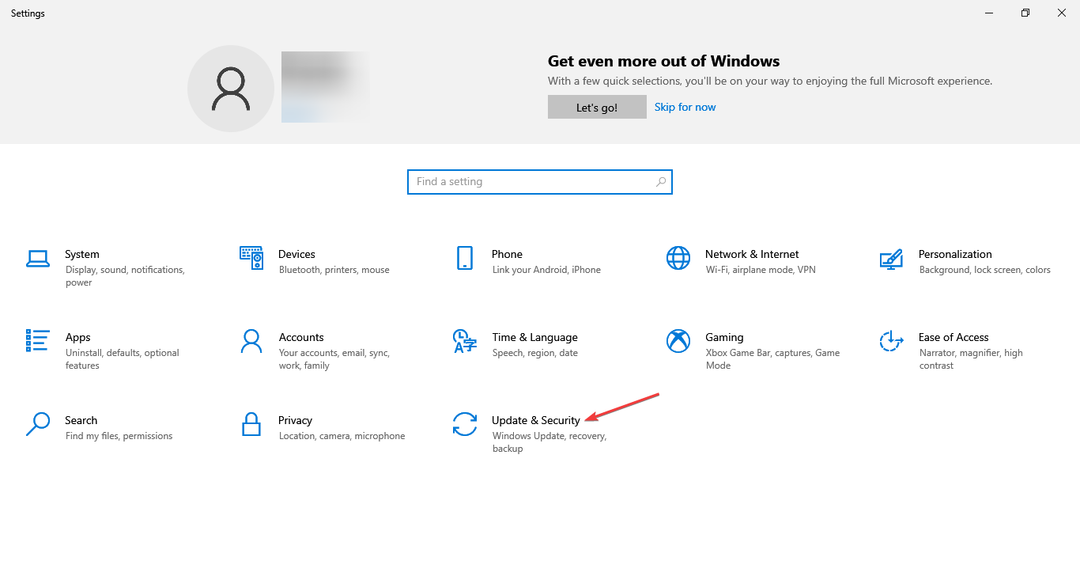
![Los mejores widgets de oro de escritorio para Windows 10 [2023]](/f/4a6e8b04cdabc8fb3c8184d4ac3cb1f9.jpg?width=300&height=460)